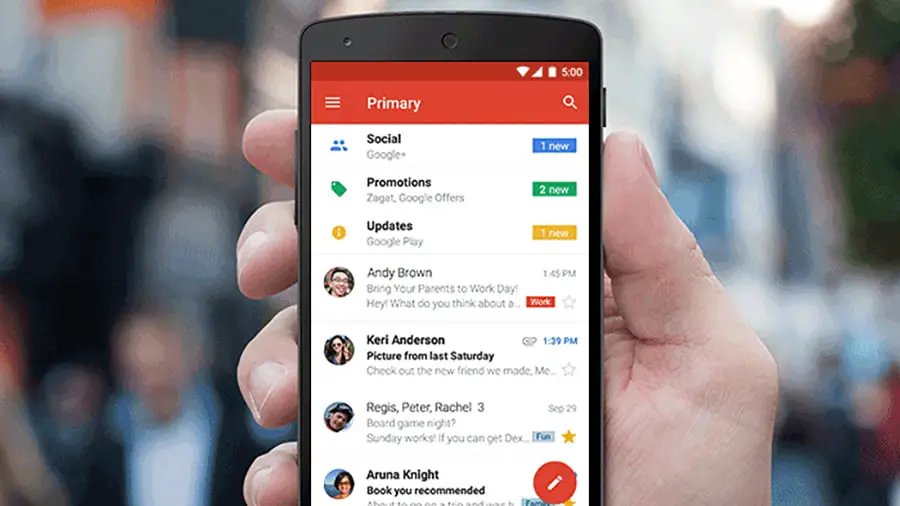如果您不知道如何在 Gmail 上的电子邮件中添加 GIF,我们将在本指南中为您提供帮助。 GIF 无疑是多年来最受欢迎的多媒体内容之一,自从它们在消息应用程序中实现以来,它们的使用正在增加。 如果我们告诉您也可以在 Google 的电子邮件服务中使用 GIF,该怎么办?
如何在 Gmail 上的电子邮件中添加 GIF?
可以通过将 GIF 直接下载到计算机中来发送它们。 一旦我们将 GIF 保存在我们电脑的内部存储中,我们就可以去 Gmail 发送它:
- 打开 Gmail。
- 然后点击撰写。
- 像往常一样,我们写下我们想要发送电子邮件的电子邮件地址,以及邮件的主题。
- 然后是时候在 GIF 出现之前写下我们要发送给此人的消息了。
- 现在我们必须将 GIF 文件拖到编辑器中。
- 现在我们点击发送。
这是最简单的方法,但您还可以使用其他选项。
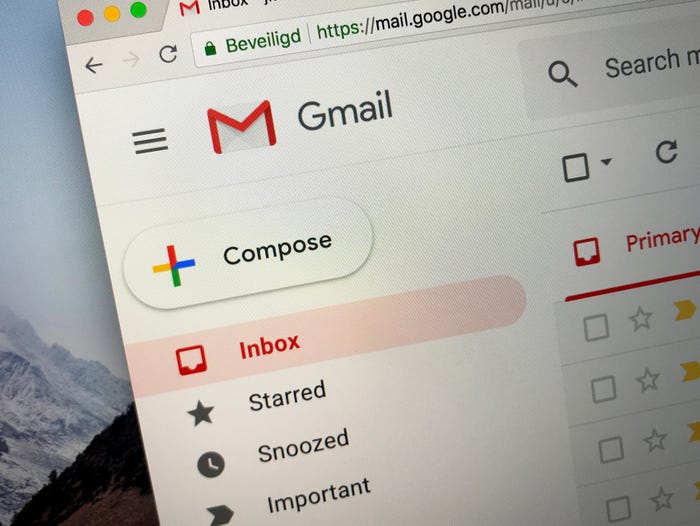
如果您不希望它出现在邮件正文中,我们也可以选择将其作为附件发送,但这只是发送文件,发送 GIF 文件没有什么特别之处。 无论如何,这就是你的做法:
- 打开 Gmail。
- 单击撰写并输入电子邮件地址和电子邮件主题。
- 然后我们必须单击出现在底部的回形针形状的图标。
- 然后我们寻找我们想要分享的 GIF 文件,我们会看到它是作为普通文件附加的。
- 现在你所要做的就是点击发送,就是这样。
如何使用 GIPHY 在 Gmail 上的电子邮件中添加 GIF?
Giphy 是最重要的 GIF 网站之一。 好吧,我们有一个 Chrome 扩展程序,它允许我们在 Gmail 系统中有一个附加组件,这在发送任何类型的 GIF 时都非常有用。
要安装它,我们只需要执行以下操作:
- 我们转到 Gmail 扩展页面的 GIPHY。
- 现在我们只需要点击添加到 Chrome。
那么我们应该遵循以下步骤:
- 打开 Gmail。
- 单击撰写以创建新电子邮件,我们还将在其中编写电子邮件和主题。
- 然后我们就可以随便写了。
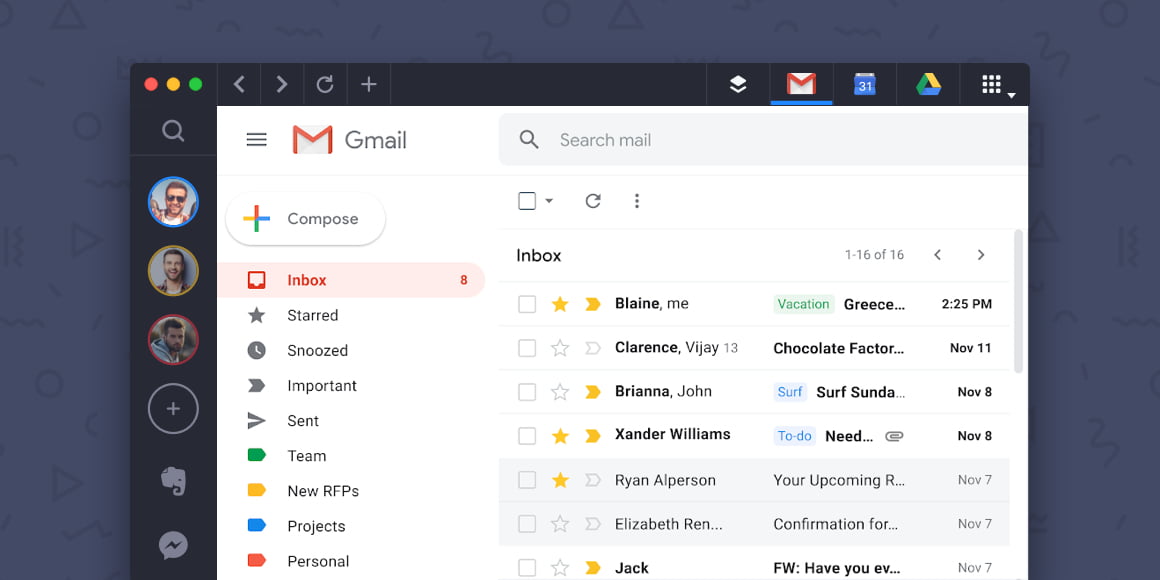
- 当需要放置 GIF 时,只需单击“发送”旁边出现的新图标即可。
- 我们将看到我们有一个区域,我们将在其中提供多个 GIF。
- 您可以选择任何 GIF 并发送。
如何使用 Gfycat 在 Gmail 上的电子邮件中添加 GIF?
另一个不错的解决方案是 Gfycat,要安装此工具,我们必须执行以下操作:
- 我们必须点击 Gmail 侧边栏中的 + 图标(我们有日历或联系人),并在显示给我们 G Suite Marketplace 的屏幕中,寻找 Gfycat 插件。
- 然后,我们点击它就可以点击安装按钮。
- 然后,它会询问我们要安装它的 Google 帐户,我们将不得不接受请求的权限。
- 从那一刻起,我们将看到当我们从 Gmail 收件箱打开任何电子邮件时,Gfycat 图标将出现在右侧的侧边栏中。 单击它,插件将打开,我们将能够搜索要添加到任何类型消息的 GIF。